5 Emulator Android Terbaik untuk Linux [2020 Edition] – Gratis dan langsung
![5 Emulator Android Terbaik untuk Linux [2020 Edition] – Gratis dan langsung](http://applexgen.com/wp-content/uploads/2020/03/5-Los-mejores-emuladores-de-Android-para-Linux-2020-Edition.jpg)
Catatan: Dalam topik berikutnya yang akan Anda baca, Anda akan mempelajari tentang: 5 Emulator Android Terbaik untuk Linux [2020 Edition] – Gratis dan langsung
![5 Emulator Android Terbaik untuk Linux [2020 Edition] – Gratis dan langsung 1](http://applexgen.com/wp-content/uploads/2020/03/5-Los-mejores-emuladores-de-Android-para-Linux-2020-Edition.jpg)
lihat 2,5 Satu miliar perangkat yang menjalankan Android, jadi jelas perusahaan lebih fokus membuat aplikasi Android. Tetapi bagaimana jika Anda memiliki perangkat berdaya rendah tetapi tetap ingin menggunakan perangkat lunak tingkat lanjut? Apakah Anda akan membeli ponsel mahal atau memilih emulator Android gratis untuk digunakan?
Nah, jika Anda tidak terbiasa dengan Android Emulator, izinkan saya menjelaskan secara singkat bahwa ini adalah perangkat lunak yang berfungsi seperti perangkat Android asli. Anda dapat menginstalnya di desktop untuk menjalankan aplikasi Android. Bagian terbaiknya adalah Anda bahkan tidak perlu membeli komponen perangkat keras tambahan untuk itu.
Nah, penasaran ingin tahu emulator Android gratis dan berbayar apa saja yang bisa kamu gunakan? OKE. Di sini kami memiliki daftar kompilasi dari 5 Emulator Android terbaik untuk OS Linux.
Jika Anda menginginkan emulator Android untuk platform lain, baca artikel kami di Emulator Android Terbaik untuk Android. Windows PC dan Mac.
5 Emulator Android Terbaik untuk Linux (2020)
- Android x86 AVD (Perangkat Virtual Android) Genymotion Bliss OS Anbox
1.x86 Android
harga: Gratis
Jika Anda ingin menjalankan game atau aplikasi Android, Android x86 adalah salah satu pilihan terbaik untuk emulator ponsel lainnya. Alih-alih menginstal pada sistem operasi khusus, ia memiliki ISO yang dimulai sebagai sistem operasi Android yang berdiri sendiri.
Seperti namanya, Android x86 menargetkan arsitektur x86. Anda juga dapat menjalankannya tanpa instalasi dengan opsi Live CD. Secara default, ini dimulai dengan antarmuka yang mirip dengan peluncur aplikasi Android. Tetapi Anda juga dapat mengubahnya ke WindowsStyle -Desktop.
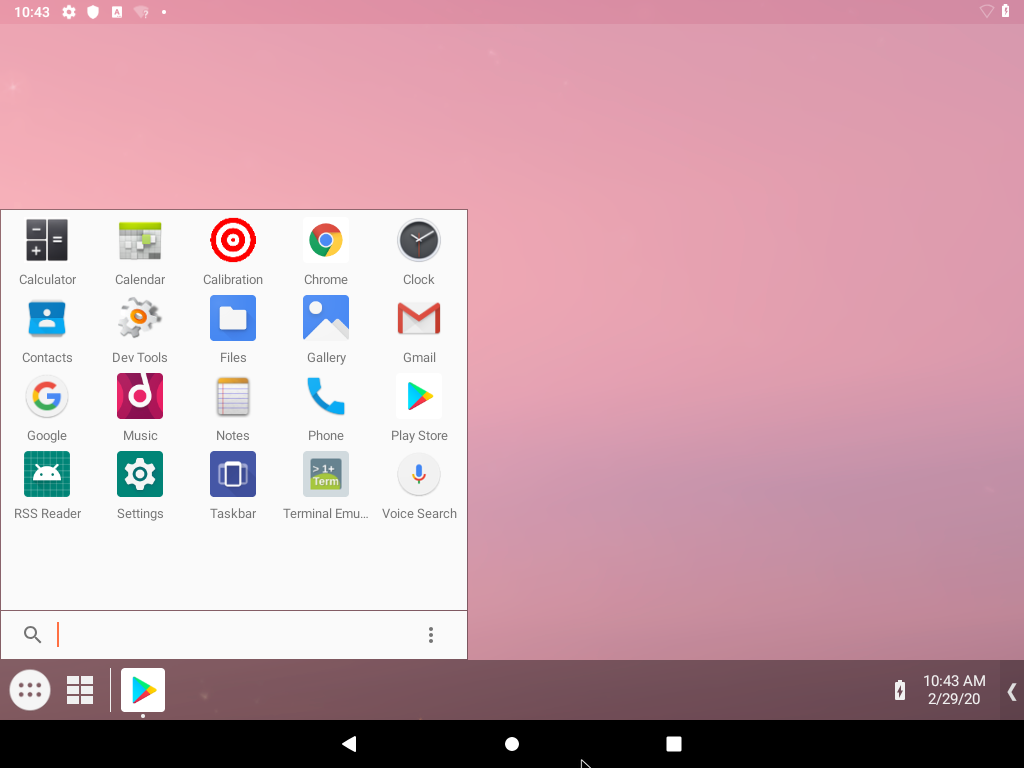 Android x86: Layar langkah cepat
Android x86: Layar langkah cepatAtau, Anda juga dapat mengunduh tema dari The Google Play Store. Android x86 menawarkan dukungan penuh untuk layanan Google.
Fitur Utama untuk Android x86:
Dukungan Wi-Fi dan Bluetooth dengan Bluetooth GUI, panel kontrol G-sensor Penyimpanan eksternal Chassis eksternal Dukungan tema untuk emulator terminal pra-instal GRUB-EFI
 Android x86 dengan Wi-Fi
Android x86 dengan Wi-FiHal lain yang benar-benar membuat emulator Android ini semakin handal adalah pembaruan perangkat lunak saat ini. Baru-baru ini, versi stabil pertama Android x86 didasarkan pada Android Pie 9.0 Muncul dengan beberapa fitur baru, seperti dukungan eksperimental Vulkan untuk GPU Intel dan AMD baru.
Bagaimana cara menginstal Android x86 di Linux?
Untuk menginstal sistem operativo Android x86 di desktop Linux Anda, Anda harus mengunduh file ISO atau rpm terlebih dahulu dari sini.
Memulai dengan ISO
Kemudian buat stik USB yang dapat di-boot dengan ISO. Namun sebelum itu, saya menyarankan Anda untuk memeriksa nama perangkat USB yang terhubung dengan menjalankan perintah:
$ lsblk
Ini menunjukkan semua perangkat yang terhubung ke sistem Anda. Anda harus menuliskan nama perangkat dan memasukkan yang sama dalam perintah di bawah ini:
$dd jika =android-x86_64-9.0-r1.iso atau =/dev/sdX
di mana sdX adalah nama perangkat dari perangkat USB Anda.
Mulai ulang sistem dan Anda akan mendapatkan opsi di menu mulai.
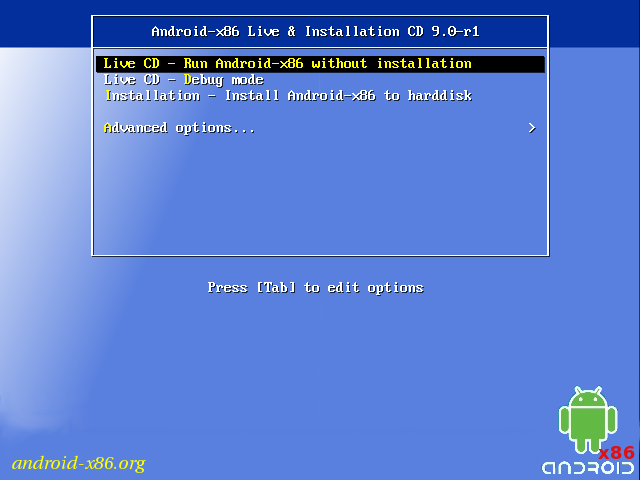 Menu Mulai Android x86
Menu Mulai Android x86Mulai gunakan RPM
Jika Anda memiliki gambar rpm, Anda dapat menjalankan perintah berikut jika Anda menggunakan distribusi Linux berbasis Red Hat.
rotasi sudo -Uvh android-x86-9.0-r1.x86_64.rpm
Namun, jika Anda menggunakan distribusi Linux berbasis Debian, Anda dapat menggunakan utilitas Alien untuk membuat USB yang dapat di-boot.
sudo apt install alien sudo alien -ci android-.rpm
Kemudian restart sistem Anda dan nikmati pengalaman Android
Note: Untuk menjalankan Android x86 pada sistem Current Server memungkinkan Anda menggunakan QEMU Android Emulator.
Bagaimana cara menginstal dan menjalankan aplikasi Android di Android x86?
Untuk menjalankan aplikasi Android, Anda dapat mengakses aplikasi pra-instal Google Play Store di mana Anda dapat mencari dan menginstal semua program.
2. AVD (Perangkat Android Virtual)
harga: Gratis
AVD adalah salah satu klon Android terbersih yang tidak hanya mengemulasi perangkat Android, tetapi juga menyediakan hampir semua fitur perangkat Android asli. Muncul dengan Android Studio IDE yang juga dapat Anda gunakan untuk pengembangan aplikasi.
Ia bahkan dapat mensimulasikan panggilan telepon dan pesan teks, kecepatan jaringan yang berbeda, rotasi, dan sensor perangkat keras lainnya. Anda dapat menyambungkan perangkat eksternal melalui USB untuk mentransfer data atau memecahkan masalah aplikasi Android.
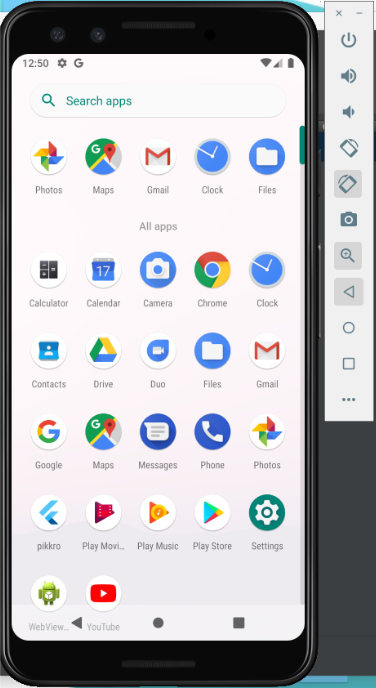 perangkat virtual Android
perangkat virtual AndroidKarena Android Studio adalah produk Google, Anda dapat mengharapkan dukungan langsung dari Google. AVD juga bisa menjadi pilihan terbaik bagi pengembang yang menginginkan editor kode dengan fungsionalitas tingkat lanjut.
Pengembang dapat menggunakan Instrumen Virtual melalui antarmuka pengguna grafis atau baris perintah untuk pengujian langsung. Selain itu, mereka juga dapat menguji aplikasi Android berbasis augmented reality.
Fitur utama perangkat Android virtual:
Dukungan langsung dari Google Periksa dan atasi masalah gerakan dengan mudah Navigasi Tangkapan layar dan tangkapan layar Kamera virtual dan ARCore
Selain itu, Anda dapat membuat banyak emulator Android untuk Linux dan perangkat lain seperti tablet Android, jam tangan Wear OS, dan TV Android.
Bagaimana cara menginstal Android SDK di Linux?
Sebelum Anda membuat dan menjalankan Android Virtual Emulator, Anda perlu menjalankan Android Studio di mesin Anda terlebih dahulu. Karena melibatkan proses yang agak panjang, saya sarankan Anda mengikuti instruksi resmi dari sini.
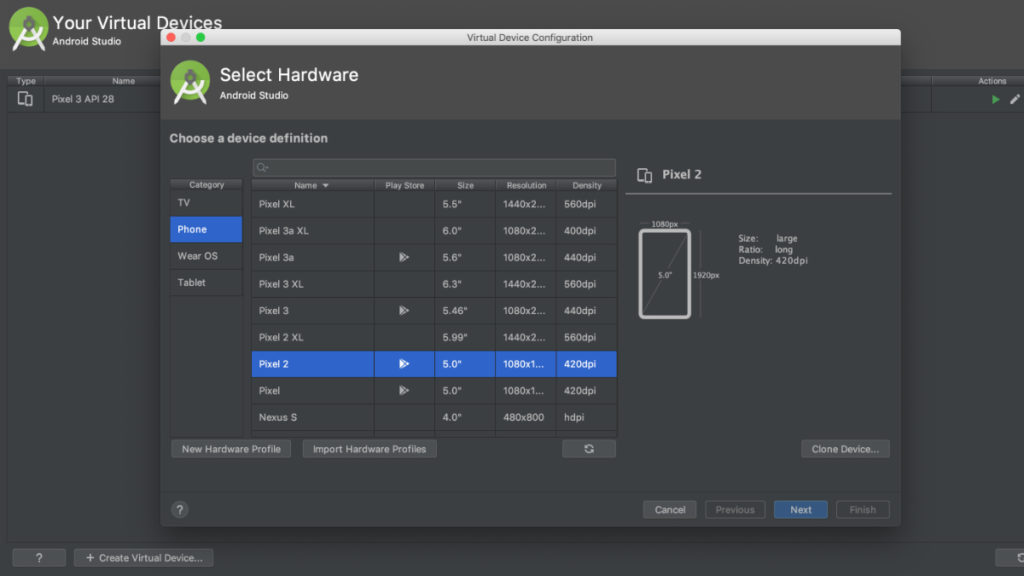 Android Studio: buat perangkat virtual
Android Studio: buat perangkat virtualSetelah penginstalan selesai, Anda dapat menggunakan Virtual Device Manager untuk membuat beberapa emulator Android dengan konfigurasi yang diinginkan.
Bagaimana cara menginstal dan menjalankan aplikasi Android di AVD?
Jelas, Anda memiliki layanan Google. Anda kemudian dapat membuat Akun Google dan menginstal aplikasi dari Play Store.
3. Genimotion
harga: Desktop (mulai dari $136/tahun), Cloud ($0,5/mnt untuk PaaS, $0,05/mnt untuk SaaS)
Jika Anda mencari Emulator Android online terbaik, saya jamin Anda pasti akan menemukan nama generiknya, yaitu Genymotion. Genymotion adalah produk komersial yang tersedia untuk versi cloud dan desktop. Tapi salah satu alasan saya menilainya lebih rendah adalah karena tidak gratis dan open source.
Tetapi sebagai emulator yang dikembangkan sendiri, secara teratur memberikan dukungan dan keamanan. Dan jika Anda adalah pengembang profesional, saya pasti menyarankan agar ini dipertimbangkan selain AVD. Android Studio IDE juga didukung penuh yang dapat digunakan developer untuk menguji dan memecahkan masalah aplikasi Android. Tidak hanya itu, Anda juga memiliki akses ADB untuk menggunakan framework pengujian dengan aman.
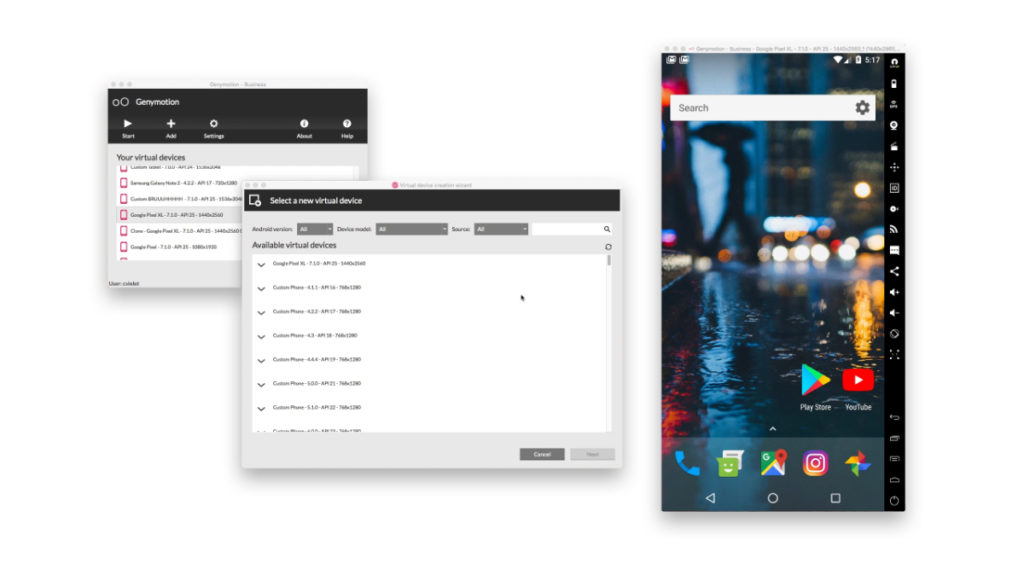 Genymotion
GenymotionSelain itu, emulator Android Genymotion memiliki dukungan bawaan untuk semua fungsi, seperti kartu seluler, Wi-Fi, GPS, dan SD.
Fitur utama Genymotion:
Rekaman kamera Wi-Fi dan GPS Android Studio mendukung perangkat desktop Virtual dan SMS dan panggilan berbasis Cloud
Jika Anda tidak ingin menginstal Genymotion Desktop, Anda juga dapat menggunakan emulator Android online untuk menjalankan aplikasi di browser Anda. Dengan Genymotion Cloud, Anda dapat menikmati game dan aplikasi berat di layar lebar tanpa mengunduh apa pun.
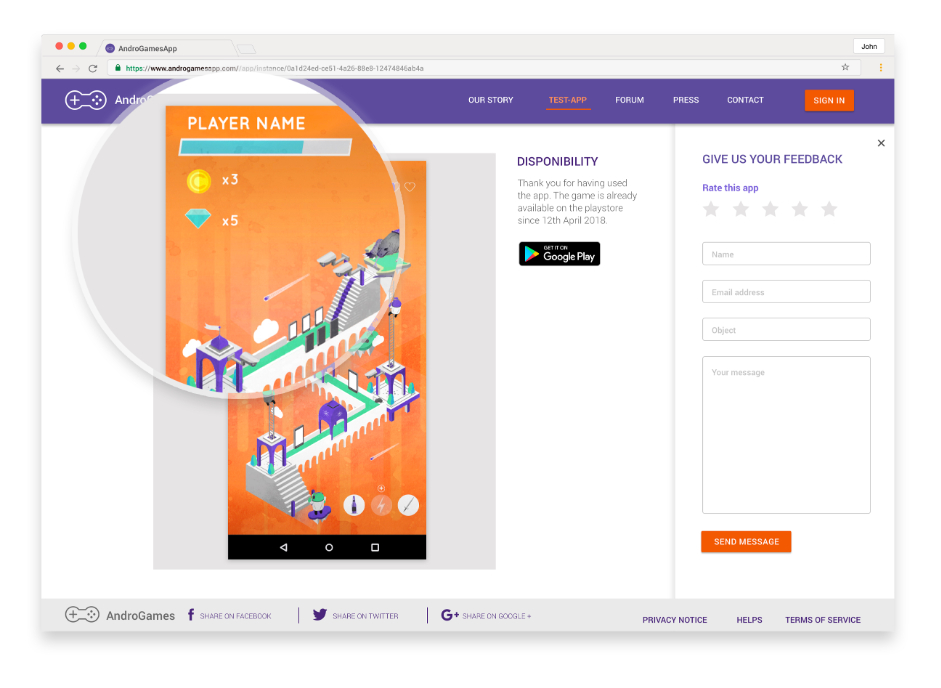 Genymotion: game cloud dalam browser
Genymotion: game cloud dalam browserBagaimana cara menginstal Genymotion di Linux?
Sebelum menginstal Genymotion, Anda harus membeli Desktop Edition terlebih dahulu. Atau Anda juga dapat membeli Edisi Cloud untuk menggunakan emulator Android online mereka tanpa instalasi. Untuk informasi harga, kunjungi Situs Resmi untuk Cloud dan Desktop.
Bagaimana cara menginstal dan menjalankan aplikasi Android di Genymotion?
Genymotion memberikan dukungan penuh untuk layanan Google. Oleh karena itu, Anda dapat menggunakan semua aplikasi Android dan mengaksesnya melalui PC.
4. Sistem operasi
harga: Gratis
Cara lain menuju ISO berbasis Android x86 yang juga bisa Anda pikirkan adalah Happiness OS. Mendukung boot ke mode MBR atau UEFI untuk menjalankan aplikasi Android dengan mulus di komputer atau tablet Linux mana pun.
Selain fitur Android biasa, Bliss OS memiliki antarmuka pengguna yang paling inovatif. Termasuk banyak opsi dan tema opsional. Anda juga dapat memilih antara UI desktop atau tablet, bergantung pada peluncur yang digunakan.
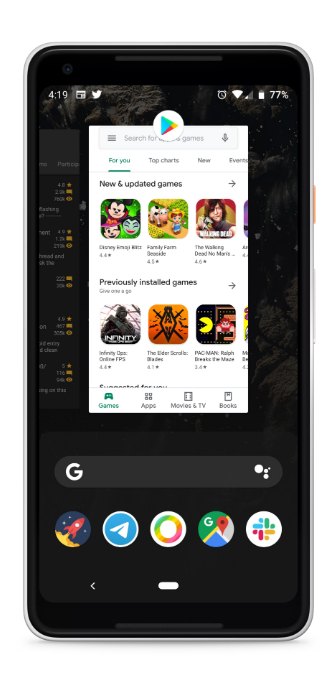 Sistem operasi
Sistem operasiSelain itu, Bliss OS memberikan kecepatan dan stabilitas tinggi untuk menjalankan aplikasi populer di emulator Android gratis. Anda bahkan dapat menyesuaikan ukuran aplikasi sesuai dengan perangkat layar.
Fitur utama Bliss OS:
Desain bayangan dan jaringan wifi Google Play Store Aplikasi ARM Tersedia untuk perangkat seluler dan tablet
Untuk menjalankan aplikasi berbasis ARM dan ARM64, coba Bliss OS versi beta terbaru, berbasis Android 10.
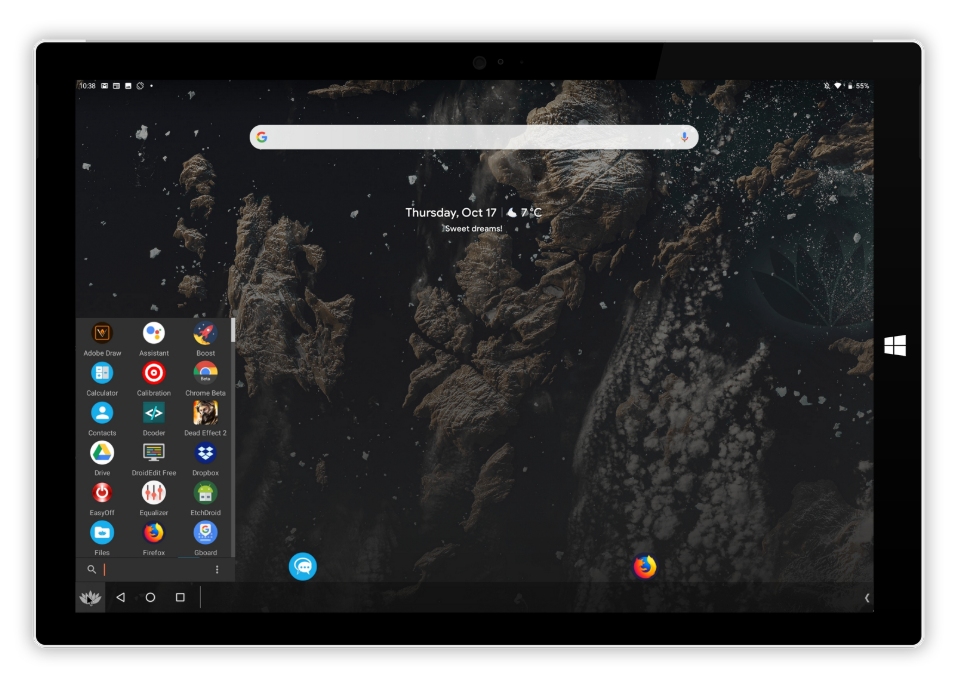 Bliss OS – PC Tablet
Bliss OS – PC TabletBagaimana cara menginstal Bliss OS di Linux?
Proses penginstalan sistem operasi Bliss sama dengan Android x86. Anda dapat mengunduh dan memulai emulator ISO dengan mengikuti langkah yang sama. Anda juga dapat mencoba versi beta untuk menjalankan Android Pie 10 dari sini.
Unduh Bliss OS
Bagaimana cara menginstal dan menjalankan aplikasi Android di Bliss OS?
Bliss OS juga mengikuti proses yang sama untuk menginstal aplikasi Google Play Store.
5. Anbox
harga: Gratis
Anbox adalah produk Canonical, yang juga membangun distribusi Linux Ubuntu paling terkenal dan juga menjadi favorit saya. Tapi saya tetap taruh terakhir karena Anbox tidak didukung Google Play Store.
Ini seperti lapisan kompatibilitas yang menjalankan aplikasi Android di semua sistem GNU/Linux. Oleh karena itu, alih-alih Play Store, Anda harus menggunakan alat ADB untuk menginstal aplikasi dengan APK yang diunduh.
Anbox menggunakan inti server dan sumber daya untuk menjalankan sistem operativo Android alih-alih membuat sistem yang disimulasikan. Hasilnya, Anbox berjalan dengan lancar dan cepat untuk menjalankan aplikasi di emulator Android gratis.
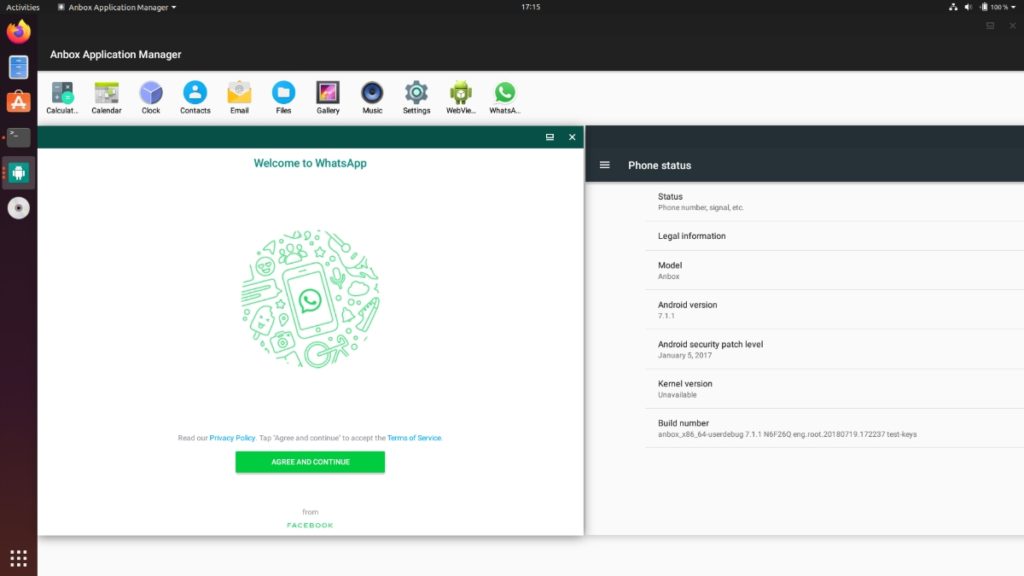 Anbox
AnboxSelain itu, Anbox menghadirkan model unik untuk menggunakan kontainer LXC untuk sepenuhnya memisahkan sistem operasi Android dari mesin host dengan melakukannya, ia bertindak seperti mesin virtual dan membuat pengguna merasa bahwa mereka sedang menggunakan smartphone android genggam.
Fitur kunci Anbox:
Anda juga dapat menginstal sistem operasi portabel lain di Anbox seperti Ubuntu Touch, Sailfish, atau LuneOS.
Bagaimana cara menginstal Anbox di Linux?
Untuk menginstal Anbox, Anda harus terlebih dahulu menginstal alat manajemen perangkat lunak bernama Snap.
Jalankan perintah untuk menginstal snap:
sudo apt update sudo apt install snapd
Sekarang untuk The Anbox, jalankan perintah yang diberikan di bawah ini dan nikmati pengalaman Android di sistem Linux.
instal sudo snap –devmode –beta anbox
Bagaimana cara menginstal dan menjalankan aplikasi Android di Anbox?
Meskipun Anbox tidak disertakan dengan layanan Google Play, Anda masih dapat menginstal aplikasi secara manual menggunakan file APK. Instalasi Pertama, Anda harus menginstal ADB (Android Debug Bridge) pada sistem host.
Anda dapat menjalankan perintah:
$ adb instal android-tools-adb
Setelah Anda menginstal semua alat yang diperlukan, unduh file APK untuk program apa pun yang ingin Anda instal. Anda dapat mengunduhnya dari situs web Apkmirror atau Apkpure.
Jika Anda ingin mengontrol emulator Android yang berjalan di mesin Anda, Anda dapat menggunakan perintah berikut untuk mencantumkan semuanya:
perangkat $adb
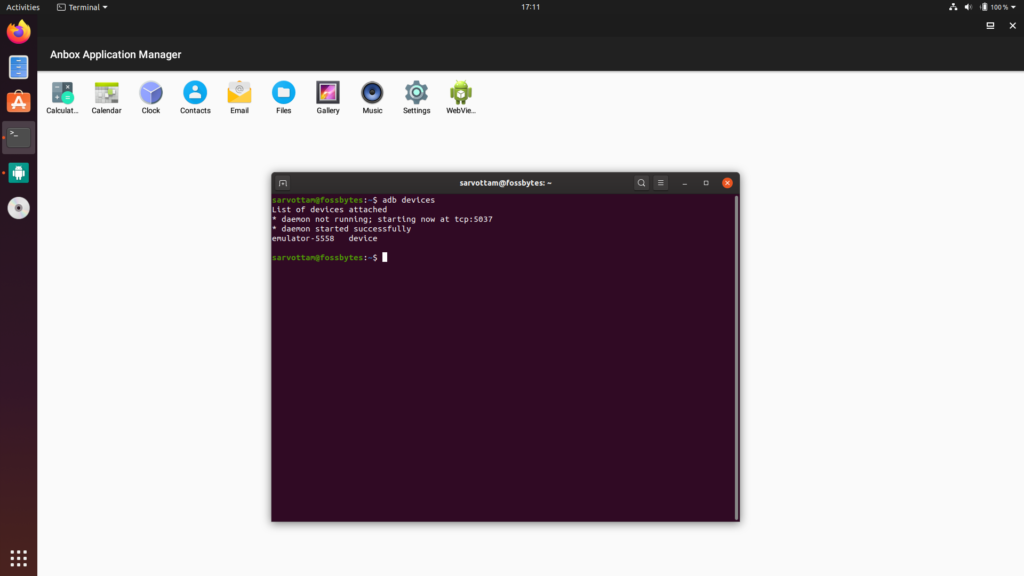 Anbox: perintah untuk menjalankan adb .drive
Anbox: perintah untuk menjalankan adb .driveKemudian jalankan perintah di bawah ini untuk menginstal aplikasi dan secara otomatis akan muncul di Anbox
$ adb install path / ke / my-app.apk
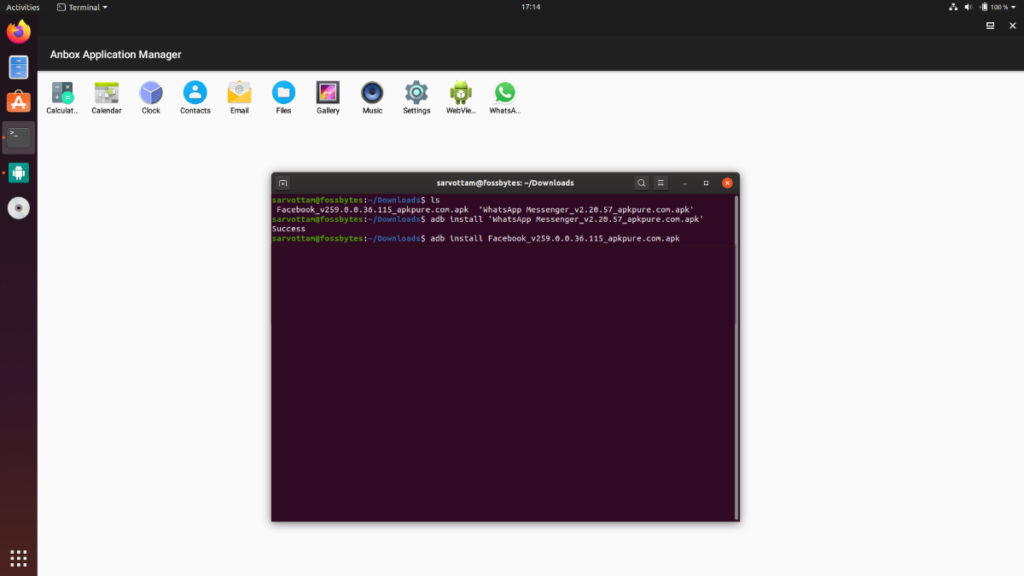 Anbox: instal program dengan adb
Anbox: instal program dengan adbIngin lebih banyak emulator Android?
Di The Last, saya juga ingin menyebutkan emulator Android terbaik lainnya yang tersedia untuk Linux yang terbukti sangat berguna. Beberapa di antaranya adalah Shashlik, ARChon, AndroVM, AndyOS, dan banyak lagi. Tetapi beberapa di antaranya masih dalam pengembangan dan yang lainnya memiliki kemampuan terbatas. Jika mau, Anda pasti bisa mencobanya.
Lanjutkan dan baca Fossbytes untuk konten terbaik di Linux dan teknologi lainnya.




